13. Utilidades y comprobaciones
Nomenclator Files dispone de una interesante colección de herramientas accesorias que pueden resultarte de gran utilidad.
Herramientas rápidas
Si lo que necesitas es:
- Añadir prefijo o sufijo.
- Borrar los n primeros o últimos caracteres.
- Intercalar un carácter o una cadena de caracteres en una posición intermedia del nombre.
- Borra o reemplaza un conjunto de caracteres.
- Convierte todo a mayúsculas o minúsculas.
- Borra todas las letras o todos los números.
- Borra todos los símbolos.
solo tienes que hacer click en el botón Herramientas rápidas del menú central y podrás hacerlo en uno o varios archivos de forma simultanea.
Rellenar con secuencia
Si necesitas que un conjunto de archivos tenga en uno de sus atributos una secuencia numérica para identificarlos, por ejemplo una carpeta en la que tienes archivos de fotografía que quieres nombrar como VisitaJueves1, VisitaJueves2, VisitaJuevesN, puedes rellenar un atributo con una secuencia númerica.
Solo tienes que seleccionar un conjunto de archivos (más de uno), hacer click en cualquier celda de la columna del atributo que quieres rellenar con una secuencia numérica ordenada y hacer click en el botón Rellenar secuencia
Abrir el archivo
Informe de errores
Una vez que has comprobado los errores que hay en los archivos de una carpeta, puedes emitir un informe de esos errores para que otro miembro del equipo lo reciba y lo pueda corregir, de forma automatizada con Nomenclator Files o de forma manual si no dispone de la aplicación.
Haz click en el botón con los tres puntos a la derecha del menú central y podrás crear ese informe en formato html o xlsx según elijas.
Tambien podrás opcionalmente enviarlo vía mail a quien tú decidas.
Cambiar estado y versión
¿Qué es eso de cambiar el estado y la versión?
Antes que nada te recomendamos que leas nuestra publicación
Una vez que lo hayas leído entenderás mucho mejor lo que viene a continuación
Para proceder a la validación de un archivo o su rechazo y en consecuencia cambiar el código de Estado o el de Versión ya sea de forma individual o de forma masiva, deberás hacer lo siguiente:
- Selecciona uno o varios archivos en la primera columna marcando el check de selección
- Haz clic en el botón con los tres puntos.
- Selecciona la opción «Cambiar»
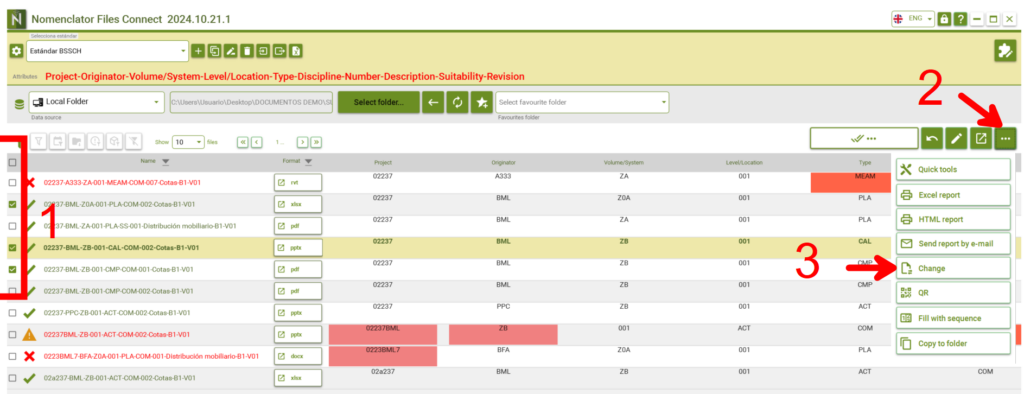 En la pantalla de cambio de estado y versión, selecciona primero el atributo que define el estado de los archivos y posteriormente el atributo que define la versión de los mismos.
En la pantalla de cambio de estado y versión, selecciona primero el atributo que define el estado de los archivos y posteriormente el atributo que define la versión de los mismos.
- Selecciona el estado definitivo al que quieres cambiar tus archivos en el desplegable «Selecciona estado»
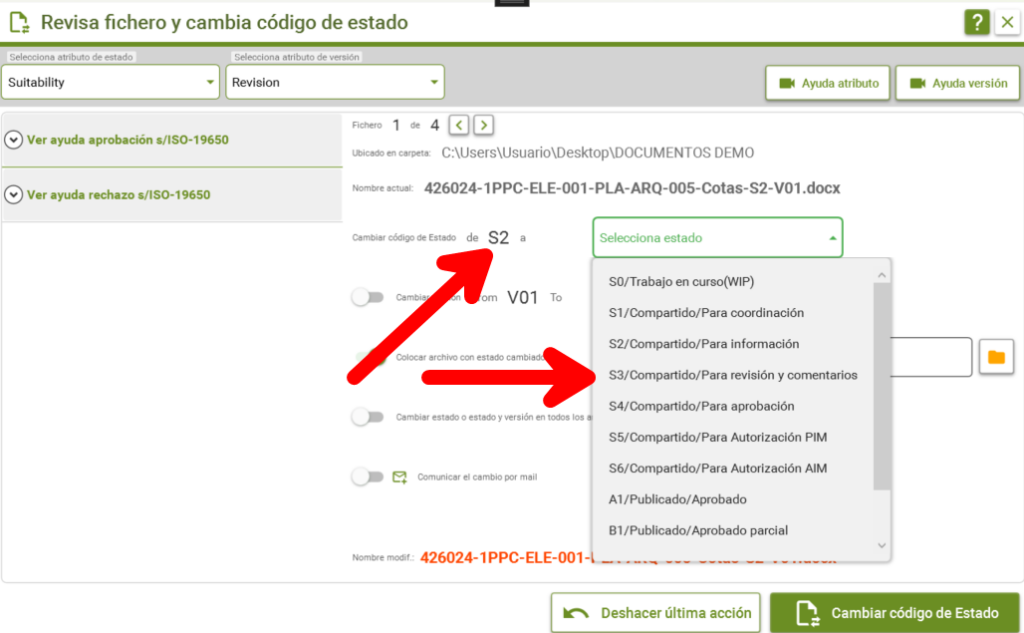
- Si también quieres cambiar la versión, marca dicha opción y escribe la versión a la que quieres que cambie el archivo.
- Si quieres que el archivo con el estado cambiado se ubique en otra carpeta, marca esta opción e indica en qué carpeta lo quieres ubicar.
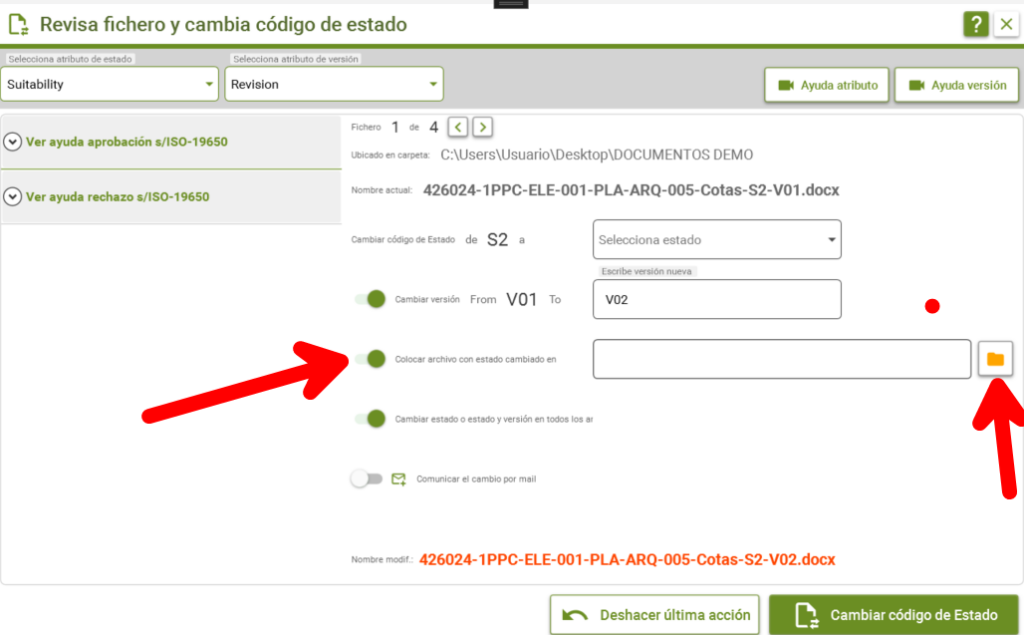 Si deseas que el cambio se haga en todos los archivos seleccionados, marcalo en la opción correspondiente.
Si deseas que el cambio se haga en todos los archivos seleccionados, marcalo en la opción correspondiente.
- Si una vez realizados los cambios quieres que se envíe un mail a los afectados, marca la opción
- Pulsa el botón «Cambiar código de Estado» para completar la acción
Otras comprobaciones
Entre las comprobaciones asociadas a los 10 axiomas de la codificación de archivos destacan las siguientes:
- ARCHIVOS DUPLICADOS. Comprobación de que no existen dos archivos con la misma codificación en una carpeta o alguna de sus subcarpetas.
- ESTADOS MAL UBICADOS. Las carpetas están directamente relacionadas con el estado de los archivos contenidos en ella. Podemos comprobar que en una carpeta no existen archivos con estados inadecuados.
- VARIOS ESTADOS O VERSIONES en la misma carpeta. No es posible que dos estados o versiones de un mismo archivo convivan en la misma carpeta (salvo en la carpeta de archivo definitivo).
Para realizar estas comprobaciones:
- Haz clic en el botón con el doble check y los tres puntos y elige la opción deseada:
- Nomenclator te indicará qué archivos están duplicados en una carpeta y sus subcarpetas.
ESTADOS MAL UBICADOS
Nomenclator te indicará qué archivos tienen un estado distinto al permitido en la carpeta (y opcionalmente sus subcarpetas).
Elige el atributo que define el Estado de tus archivos en el desplegable.
Selecciona si el valor válido del Estado está en el nombre de la carpeta o selecciónalo manualmente
Pulsa el botón «Comprobar archivos».
VARIOS ESTADOS VERSIONES
Selecciona el atributo Estado y el atributo Version de tu estándar y pulsa en «Comprobar Archivos». Nomenclator comprobará que no existen archivos con el distinto estado o versión de la misma información en la carpeta y opcionalmente en el árbol de subcarpetas.
- Elmorea on 21 de octubre de 2024 a las 12:14:26
- Elmorea on 21 de octubre de 2024 a las 12:10:19
- Elmorea on 28 de agosto de 2024 a las 09:42:20
Este post fue creado por Miguel Morea en 17/03/2024.
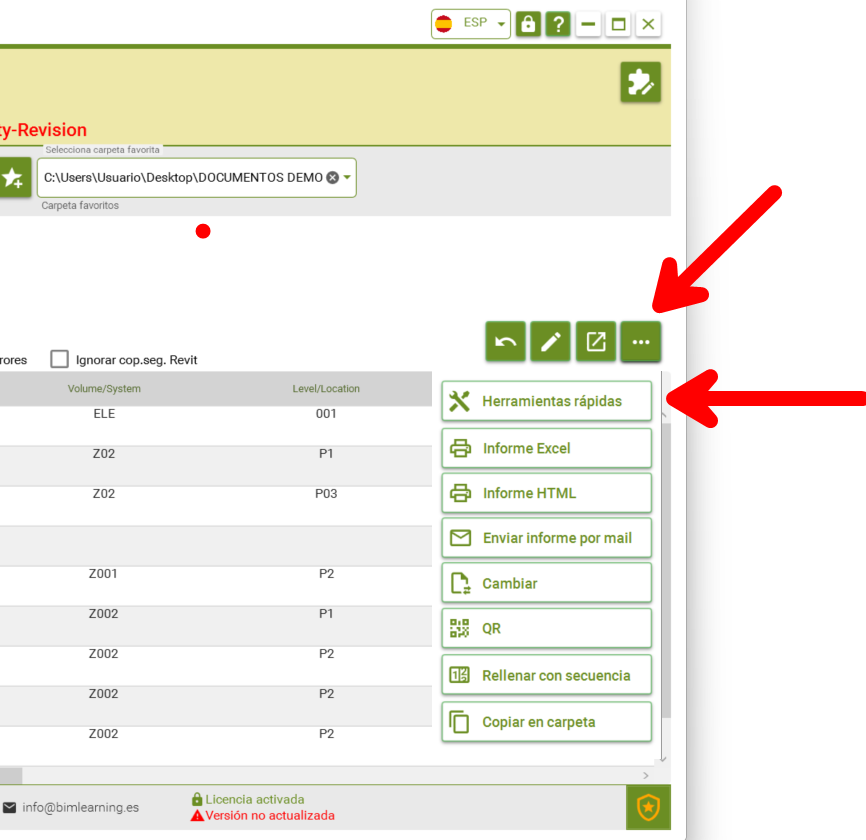
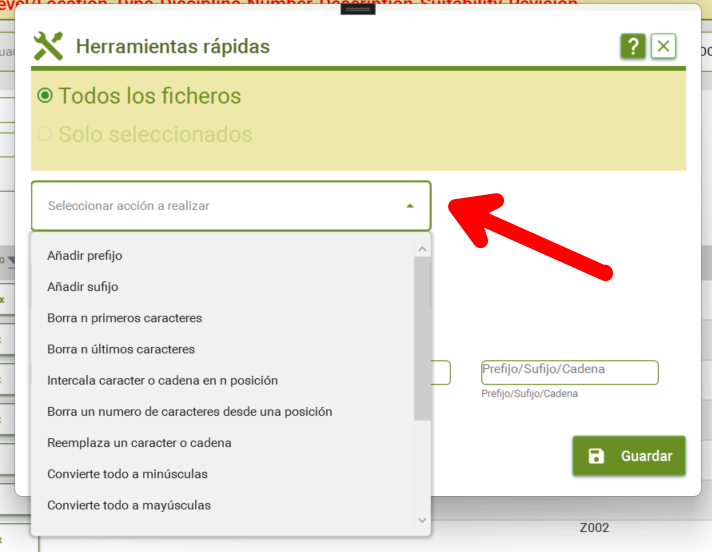
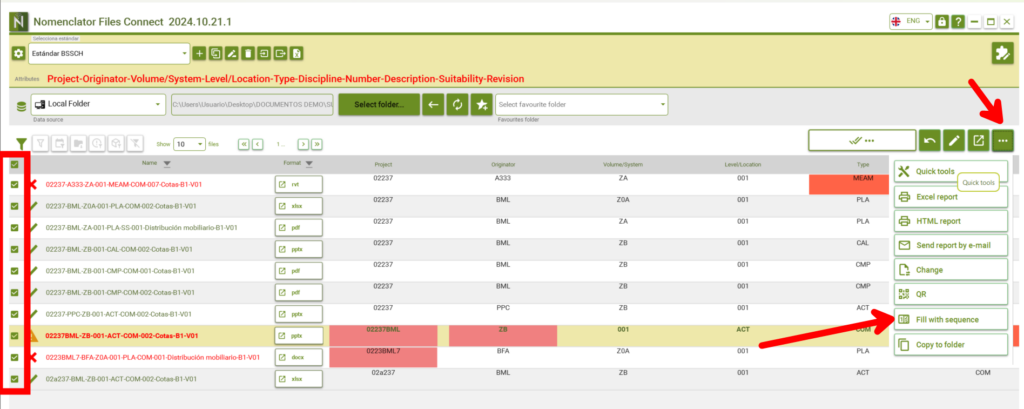
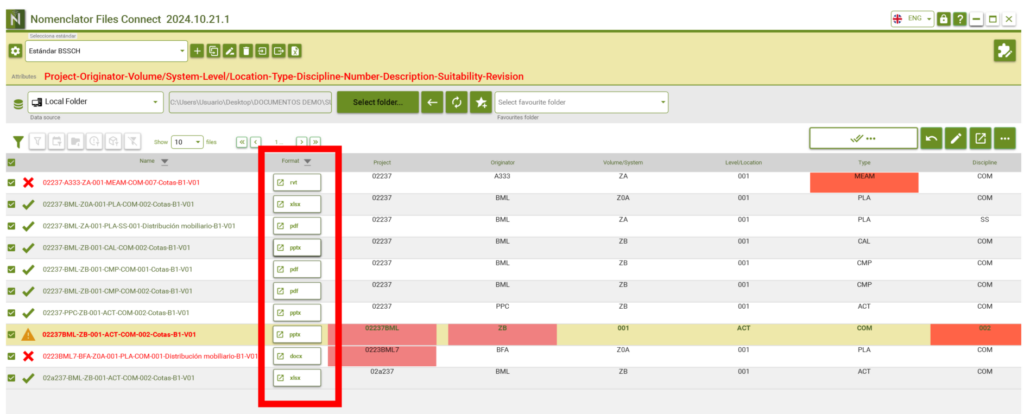
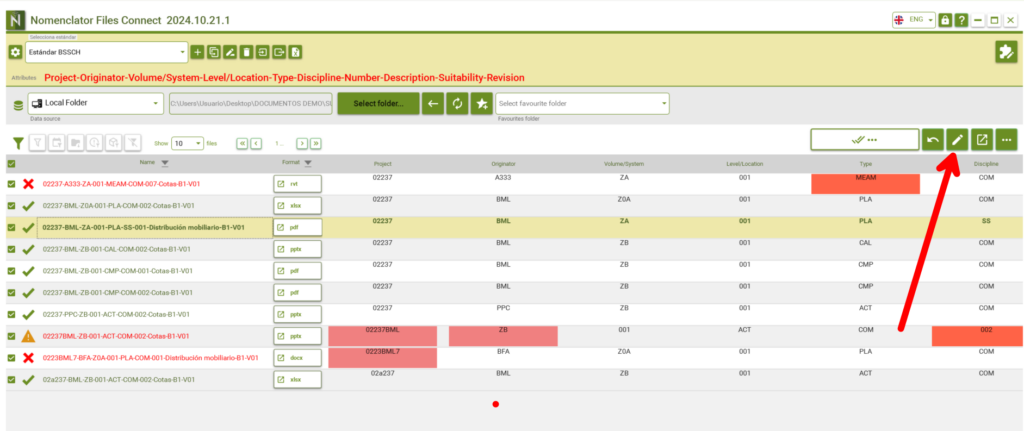
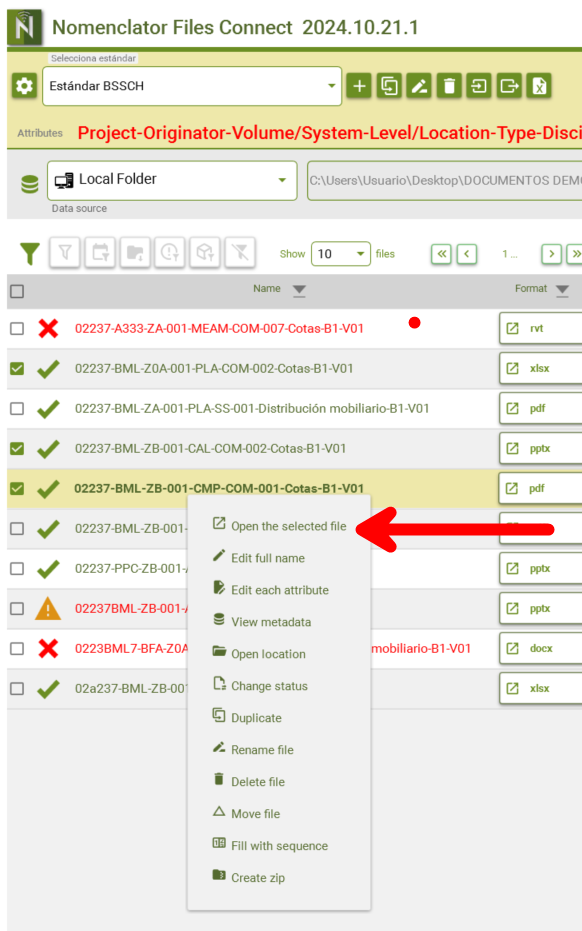
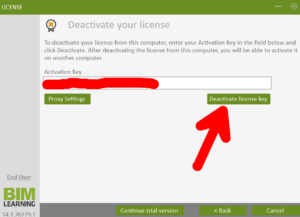
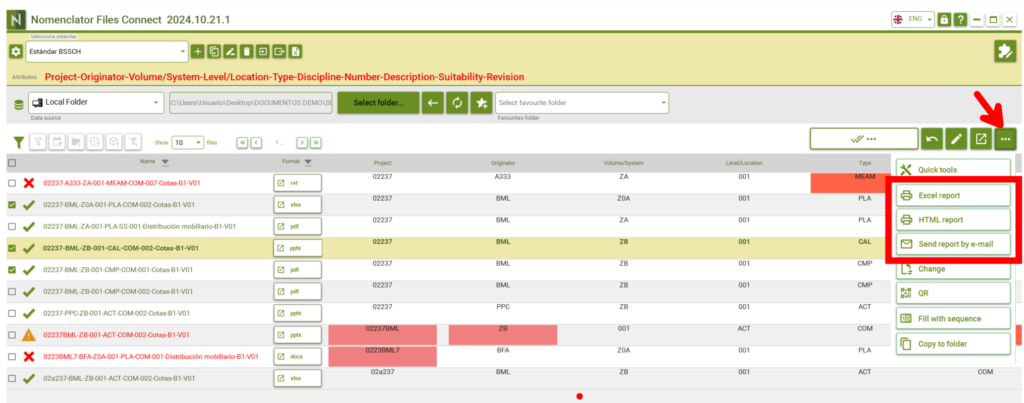
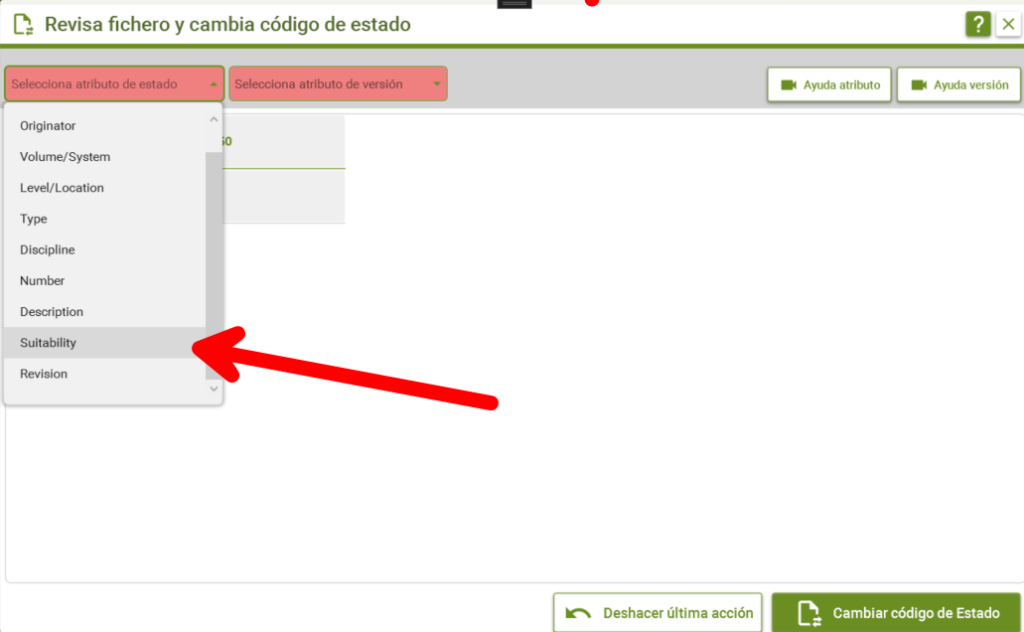
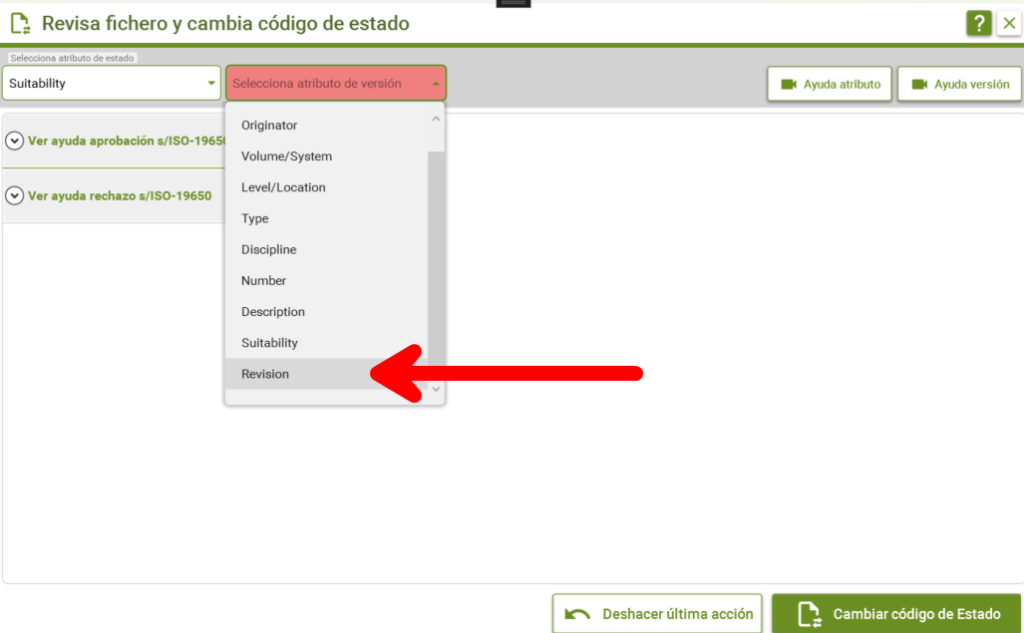
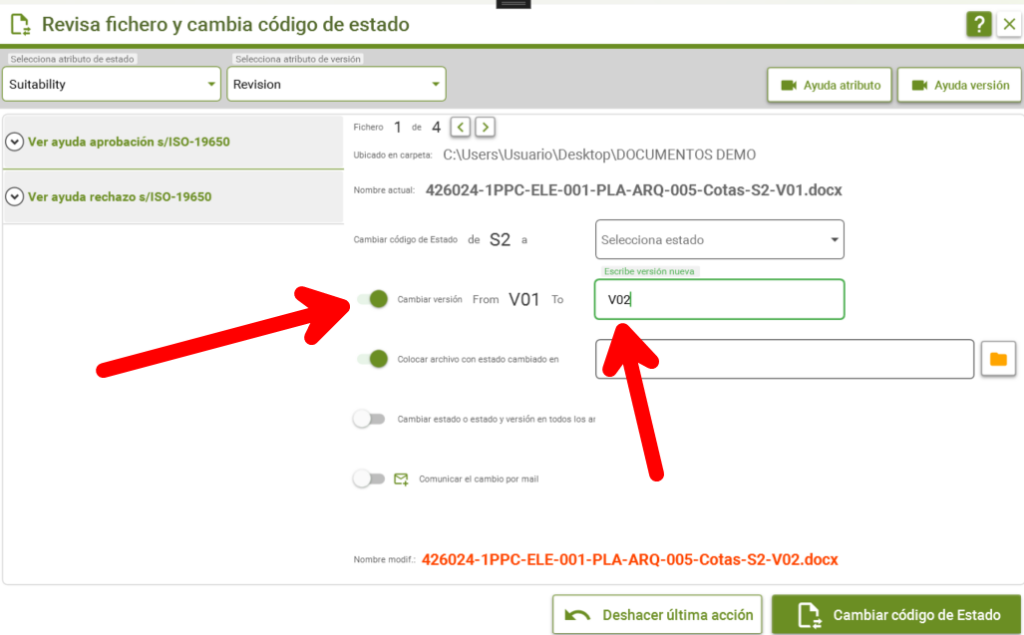
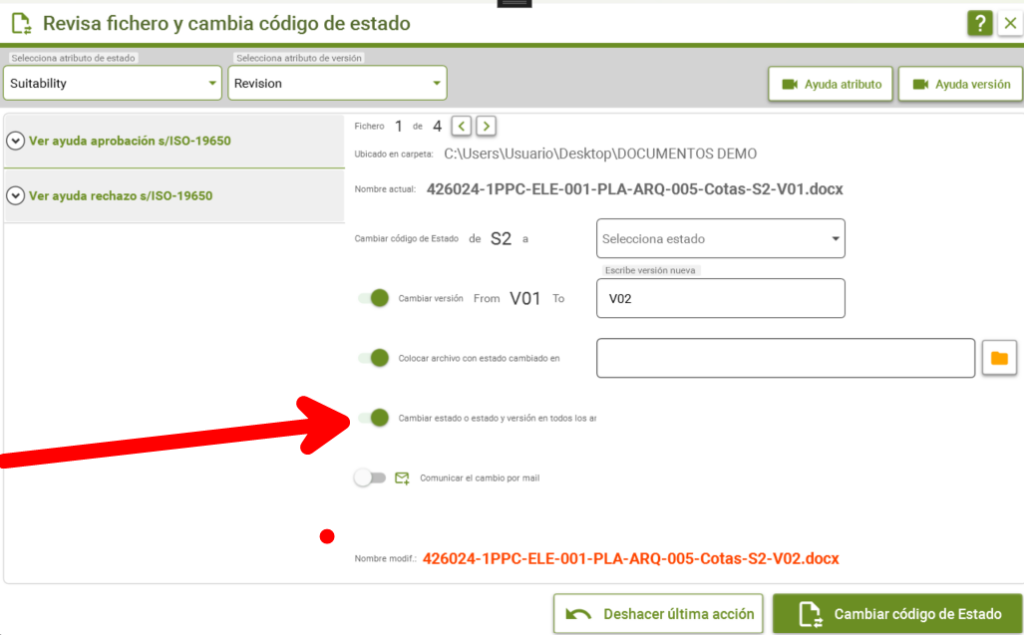
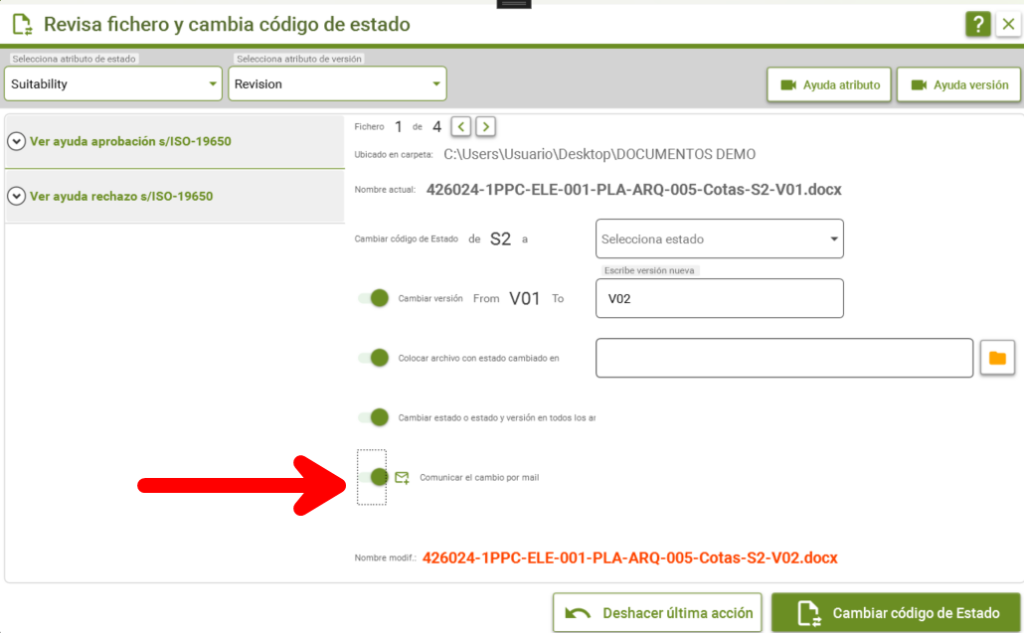
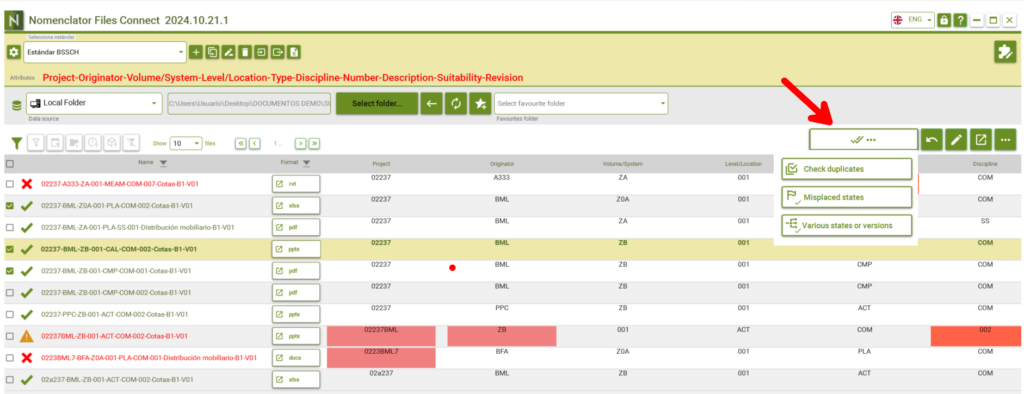
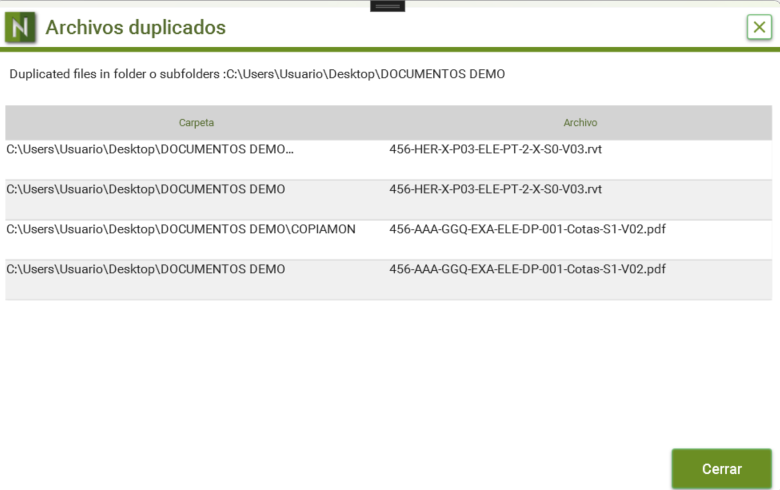
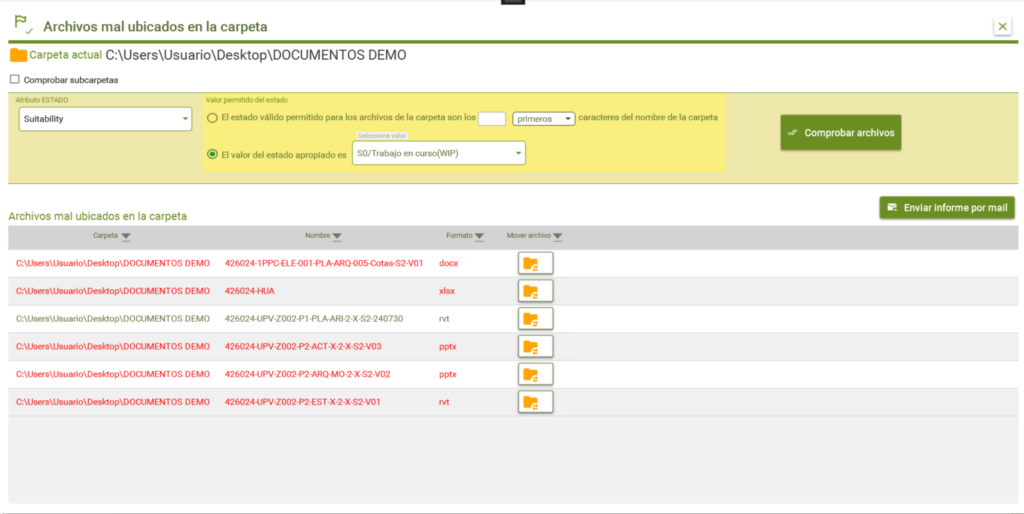
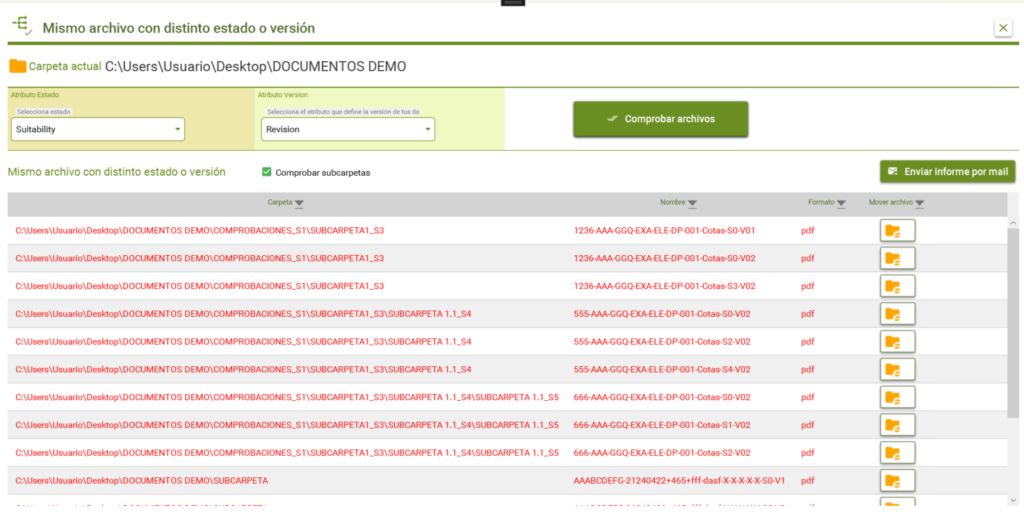
Deja un comentario